YouTube를 사용하여 비디오 파일의 오디오 전사를 얻는 방법
이 튜토리얼은 비디오 파일의 오디오 트랜스크립션을 얻으려는 모든 사람에게 유용합니다. 비디오 파일을 전사하고 일반 텍스트 파일로 스크립트를 가져오는 방법은 무엇입니까? 비디오에서 생성된 텍스트가 만족스럽지 않다면 정말 합리적인 전사 서비스를 제공하는 전사 회사도 공유하겠습니다.
글쎄요, 저는 이 문제에 직면했거나 며칠 전에 AMediaClub의 비디오 마케팅을 시작할 계획이었을 때 이 상황을 접했습니다. 그리고 스크립트를 추가하는 것은 비밀이 아닙니다. YouTube 동영상 설명 결과 순위가 향상되었습니다.
대본에는 비디오에서 말한 내용의 텍스트가 포함되어 있습니다. 또한, 저희 블로그에 동영상의 오디오 대본을 빠르고 편리하게 게시하는 데 도움이 될 것입니다.
그래서 그 솔루션을 통해 혜택을 받을 수 있는 독자들과도 솔루션을 공유하고자 했습니다. 시작하겠습니다.
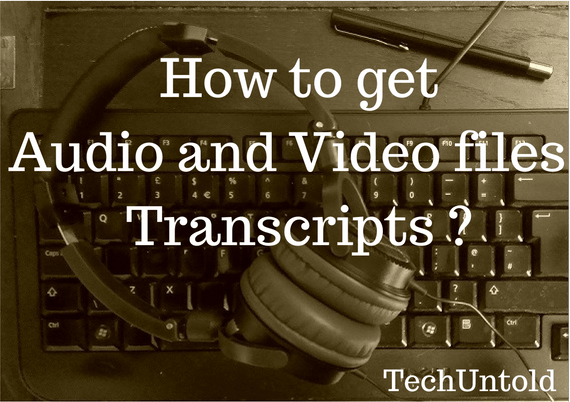
비디오 파일의 오디오 스크립트 가져오기
방법 1: YouTube를 사용하여 동영상 기록
이 방법을 사용하면 무료로 오디오 트랜스크립션을 얻을 수 있습니다.
YouTube CC를 모르시는 경우를 대비하여 오른쪽 하단의 YouTube 동영상 아래에 있는 CC는 ‘Closed Captions’를 의미합니다. YouTube는 음성 인식을 사용하여 귀하 또는 다른 사람이 업로드할 때 특정 동영상에 대한 자막을 자동으로 생성합니다.
자동으로 생성된 스크립트를 YouTube에서 텍스트 파일 형식으로 다운로드하는 방법을 설명하겠습니다.
1. YouTube로 이동하여 스크립트를 원하는 원하는 비디오를 엽니다. YouTube에 동영상이 없으면 먼저 업로드하십시오.
2. 동영상이나 스크립트를 원하는 동영상에 YouTube 플레이어의 CC 버튼이 있는 경우 해당 특정 비디오에 대한 스크립트를 다운로드할 수 있습니다.
3. 이제 비디오에 CC 버튼이 있으면 F12를 누르거나 마우스 오른쪽 버튼을 클릭하고 선택합니다. 시찰하다 크롬 브라우저에서.
4. 선택 콘솔에서 탭을 누르고 콘솔에 아래 코드를 붙여넣고 누르십시오. 엔터 버튼.
if(yt.config_.TTS_URL.length) window.location.href=yt.config_.TTS_URL+”&kind=asr&fmt=srv1&lang=en”
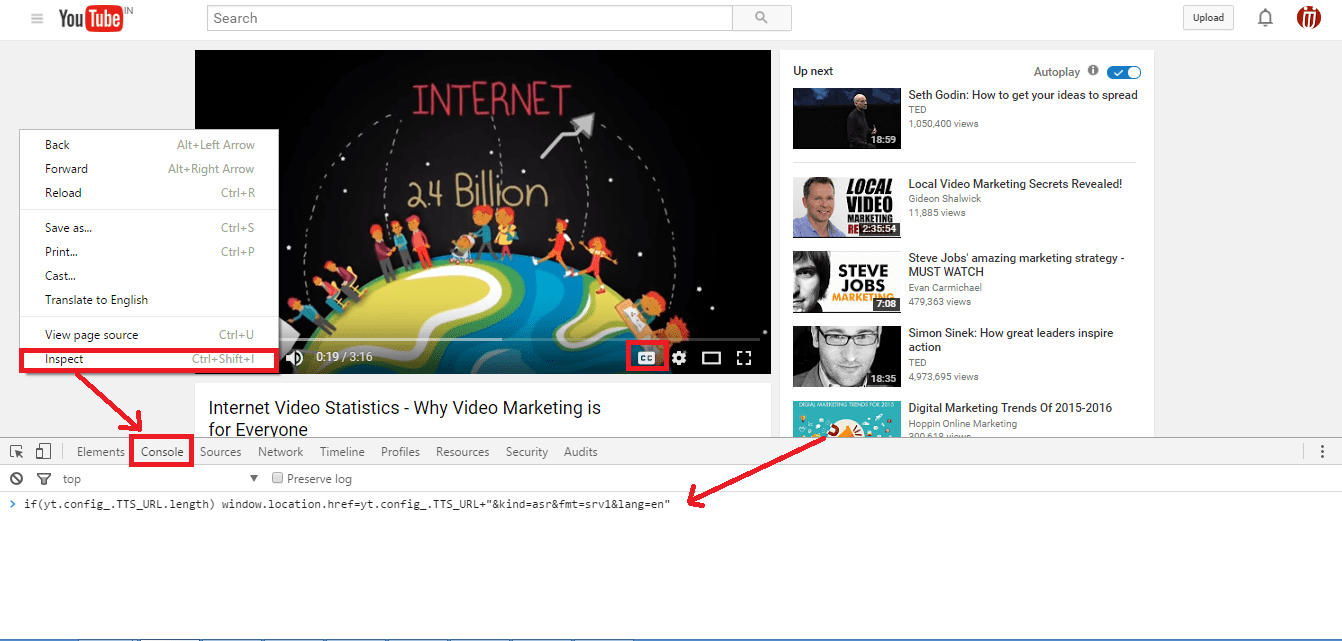
5. 해당 비디오의 스크립트가 있는 웹 페이지가 동일한 탭에서 열립니다. 페이지를 마우스 오른쪽 버튼으로 클릭하고 선택 다른 이름으로 저장
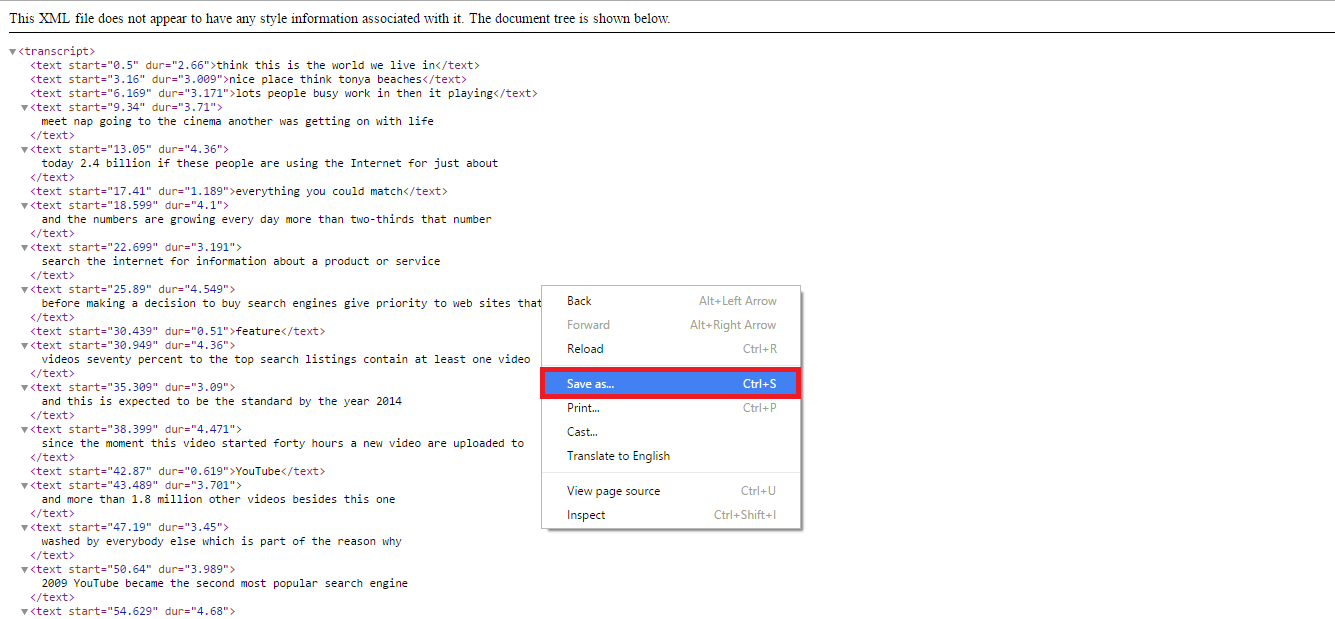
6. 파일 형식을 모든 파일로 선택하여 파일을 .html 확장자로 저장합니다.

이를 통해 비디오 파일의 오디오 스크립트가 포함된 HTML 파일을 갖게 됩니다. 당신도 쉽게 그것을 인쇄할 수 있습니다.
이제 이 방법의 단점은 성적표가 정확하지 않다는 것입니다. 정확도는 전 세계적으로 많이 변하는 억양과 비디오의 오디오 선명도에 따라 달라집니다.
스크립트에 이러한 모든 문제가 있으므로 스크립트의 텍스트를 수정하기 위해 많은 수동 작업을 수행해야 합니다. 이 모든 힘든 작업을 수행하고 싶지 않다면 방법 2로 이동하십시오.
방법 2 : 오디오/비디오 전사 서비스
많은 전사 회사를 조사한 후 매우 합리적인 가격의 오디오 전사 서비스 회사를 발견했습니다. 스 크라이 비.
그들의 요금은 분당 $ 0.75에 불과하며 시장에 비싼 서비스가 많이 있기 때문에 적어도 나에게는 정말 놀랐습니다.
YouTube를 사용하는 무료 방법 또는 요구 사항에 따라 회사에서 제공하는 오디오/비디오 유료 트랜스크립션 서비스를 사용할 수 있습니다. 이 방법이 도움이 되었다면 친구와 공유하십시오.
마지막 기사